Tạo Chú Thích Trong Word 2010 là một kỹ năng cần thiết cho bất kỳ ai làm việc với văn bản học thuật, nghiên cứu, hoặc đơn giản là muốn ghi chú bổ sung cho tài liệu của mình. Bài viết này sẽ hướng dẫn bạn cách tạo chú thích trong Word 2010 một cách chi tiết và hiệu quả, từ những bước cơ bản đến các tùy chỉnh nâng cao.
Chú Thích Là Gì Và Tại Sao Cần Sử Dụng?
Chú thích cung cấp thêm thông tin, giải thích, hoặc nguồn tham khảo cho một phần cụ thể trong văn bản. Chúng giúp làm rõ nghĩa, cung cấp bằng chứng cho lập luận, và tránh làm gián đoạn dòng chảy chính của bài viết. Việc sử dụng chú thích đúng cách thể hiện sự chuyên nghiệp và tăng tính thuyết phục cho tài liệu của bạn.
cách tạo chú thích trong word 2010
Hướng Dẫn Tạo Chú Thích Trong Word 2010
- Đặt con trỏ: Đặt con trỏ chuột vào vị trí bạn muốn chèn chú thích.
- Mở tab References: Chuyển sang tab “References” trên thanh Ribbon.
- Chèn chú thích: Trong nhóm “Footnotes”, click vào nút “Insert Footnote”. Word sẽ tự động đánh số chú thích và đưa bạn xuống cuối trang hoặc cuối tài liệu để nhập nội dung chú thích.
- Nhập nội dung: Nhập nội dung chú thích của bạn.
- Quay lại văn bản chính: Click đúp vào số chú thích trong văn bản chính để quay lại vị trí ban đầu.
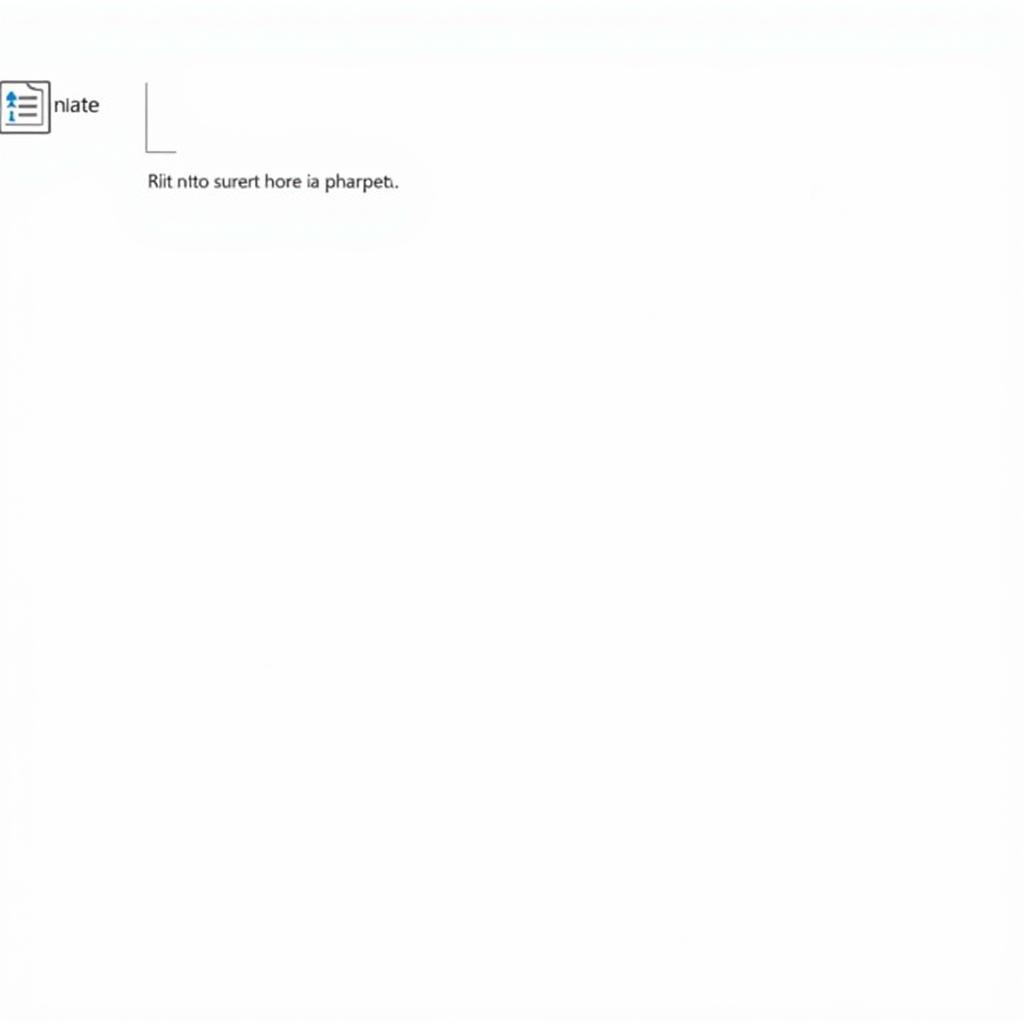 Chèn chú thích trong Word 2010
Chèn chú thích trong Word 2010
Tùy Chỉnh Chú Thích
Word 2010 cho phép bạn tùy chỉnh định dạng và vị trí của chú thích. Bạn có thể thay đổi kiểu đánh số, vị trí xuất hiện (cuối trang hoặc cuối tài liệu), và định dạng văn bản của chú thích. Để truy cập các tùy chỉnh này, click vào mũi tên nhỏ ở góc dưới bên phải của nhóm “Footnotes” trong tab “References”.
cách tạo chú thích trong word 2007
Các Loại Chú Thích Khác
Ngoài chú thích cuối trang (footnote), Word 2010 còn hỗ trợ chú thích cuối tài liệu (endnote). Chú thích cuối tài liệu sẽ được liệt kê ở cuối toàn bộ tài liệu, thay vì cuối mỗi trang. Bạn có thể chuyển đổi giữa footnote và endnote trong hộp thoại Footnote and Endnote.
Mẹo Sử Dụng Chú Thích Hiệu Quả
- Sử dụng chú thích một cách tiết kiệm, chỉ khi cần thiết để cung cấp thông tin bổ sung hoặc nguồn tham khảo.
- Giữ cho nội dung chú thích ngắn gọn và súc tích.
- Đảm bảo tính chính xác của thông tin trong chú thích.
- Định dạng chú thích nhất quán trong toàn bộ tài liệu.
cách chén chú thích cuối trang word
Kết Luận
Tạo chú thích trong Word 2010 là một kỹ năng đơn giản nhưng hữu ích. Hy vọng bài viết này đã cung cấp cho bạn những kiến thức cần thiết để sử dụng chú thích một cách hiệu quả trong các tài liệu của mình. Bắt đầu thực hành ngay hôm nay để nâng cao chất lượng văn bản của bạn!
cách đánh chú thích trong word 2010
FAQ
- Làm thế nào để xóa chú thích trong Word 2010?
- Có thể thay đổi kiểu đánh số của chú thích không?
- Chú thích khác gì với endnote?
- Làm thế nào để chèn chú thích ở cuối tài liệu thay vì cuối trang?
- Có thể tùy chỉnh định dạng văn bản của chú thích không?
- Làm thế nào để chuyển đổi giữa footnote và endnote?
- Tôi có thể chèn hình ảnh vào chú thích không?
Mô tả các tình huống thường gặp câu hỏi.
Người dùng thường gặp khó khăn trong việc định dạng chú thích, chuyển đổi giữa footnote và endnote, và tùy chỉnh vị trí của chú thích.
Gợi ý các câu hỏi khác, bài viết khác có trong web.
Bạn có thể tìm hiểu thêm về cách viết chú thích ở cuối trang trong word 2010.